此方法挂载硬盘,无法后期动态扩容,建议使用新方法进行硬盘挂载。
最近工作碰到一个需求,需要在Linux系统挂载另外的硬盘,实际操作后,整理出这篇教程。
本次实验在VM上新增硬盘,并将分区进行挂载
工具
-
VMware
-
Linux系统
前期准备
- 给Vmware上的一台linux机器新增加一块硬盘,在需要增加的linux虚机上点击设置
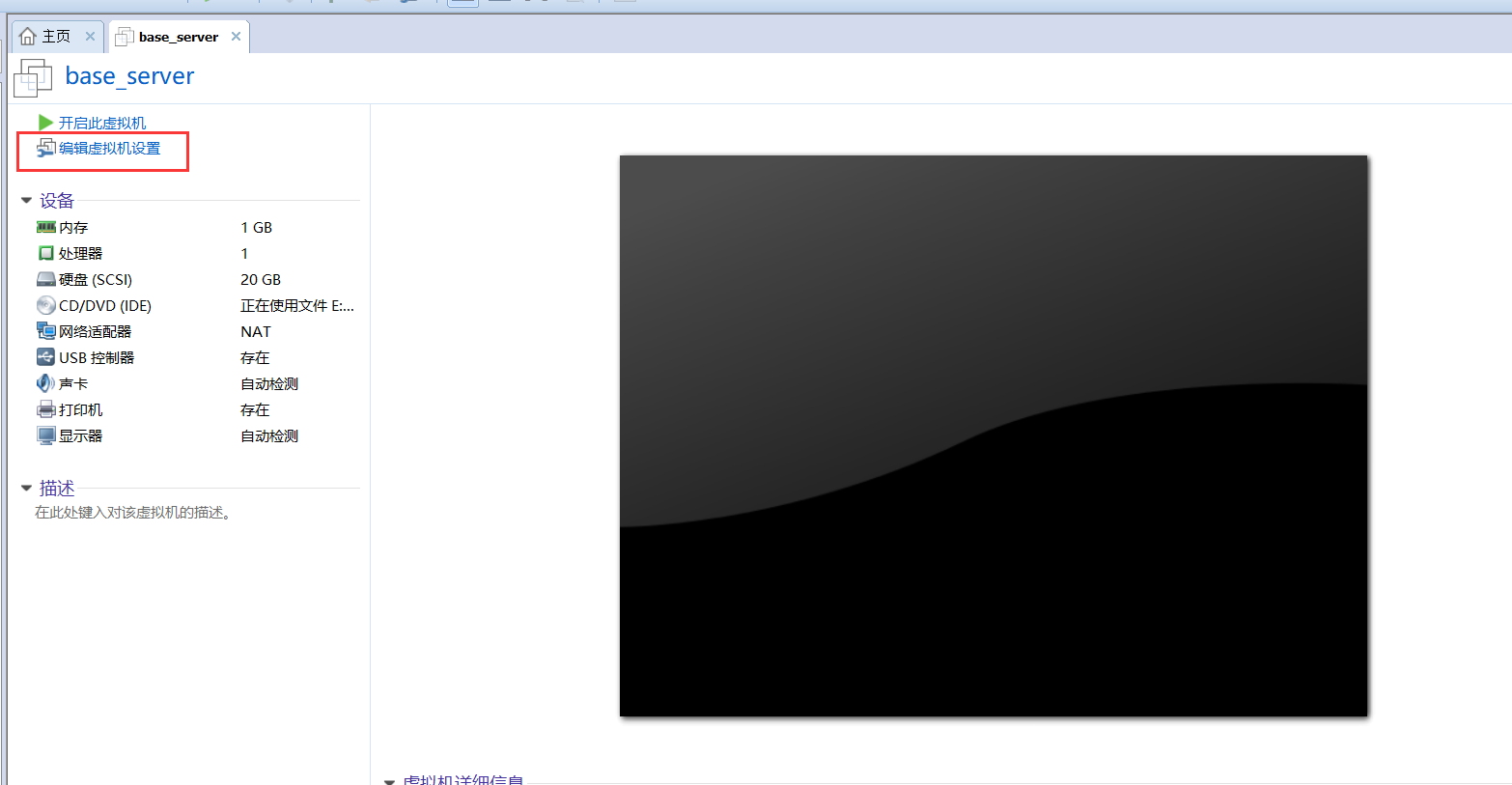
- 在设备列表中,点击添加,选择硬盘,点击下一步
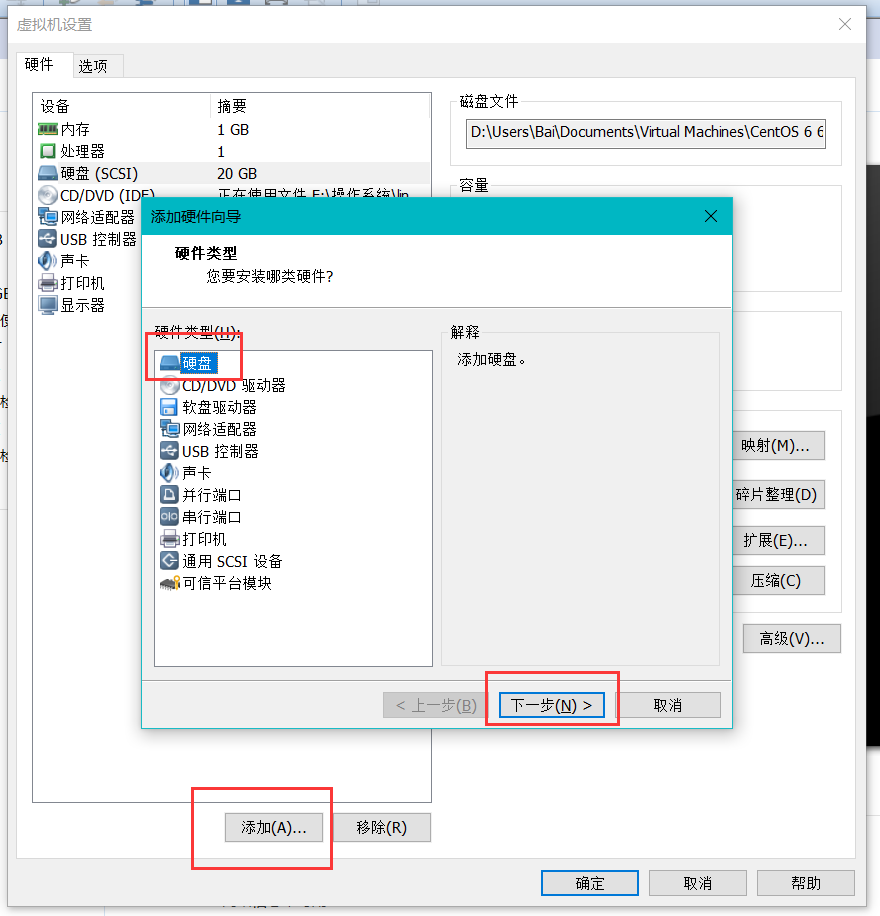
- 选择scsi类型的,继续进行下一步
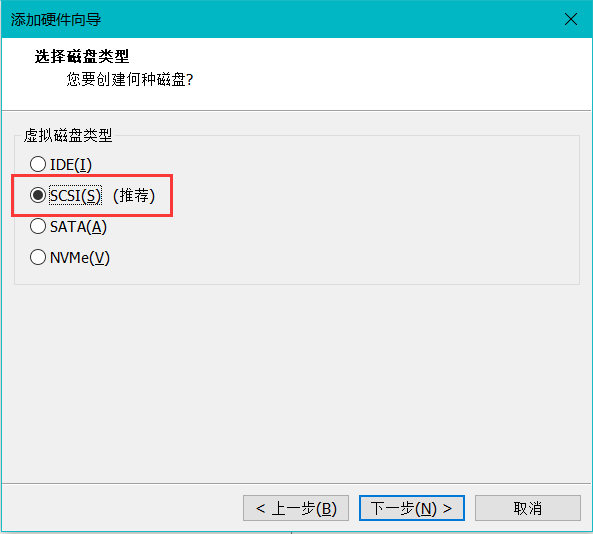
- 选择创建新虚拟磁盘
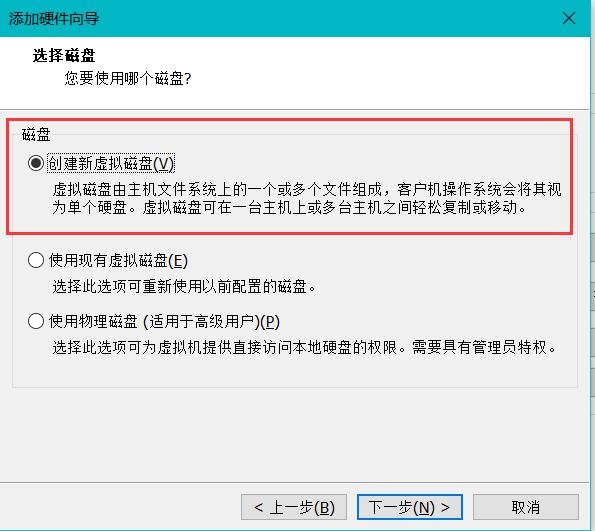
- 添加一块10G的硬盘
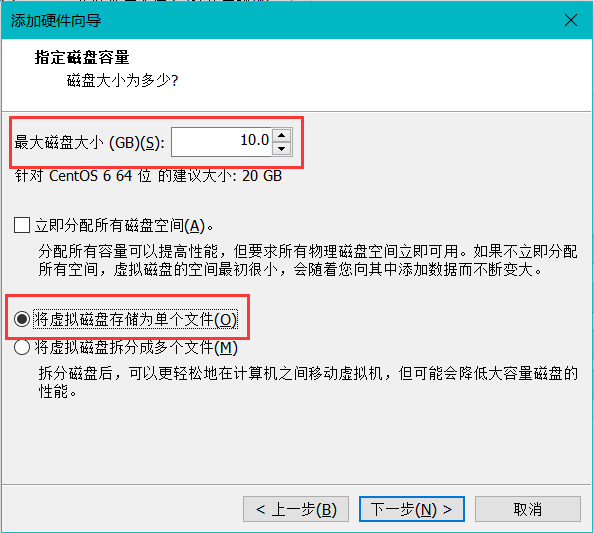
- 给硬盘起个名字,可以的随便起,不重要
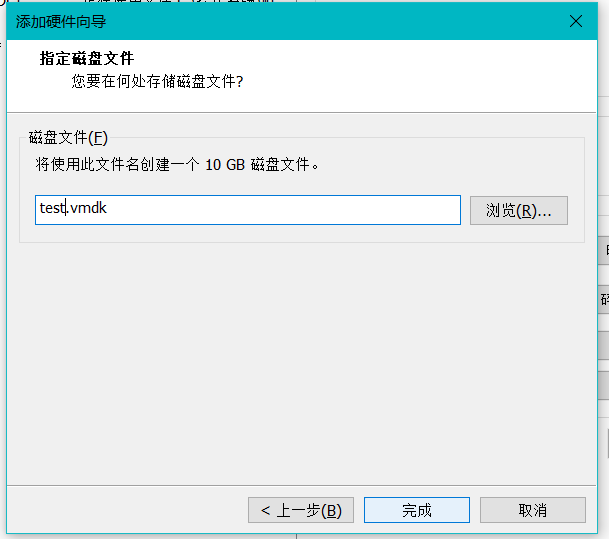
- 确认后硬盘添加完成,看到设备中已经多了一块10G的硬盘

- 登录上服务器后,查看硬盘情况
df -h
可以看到,可用磁盘中没有新增的那一块
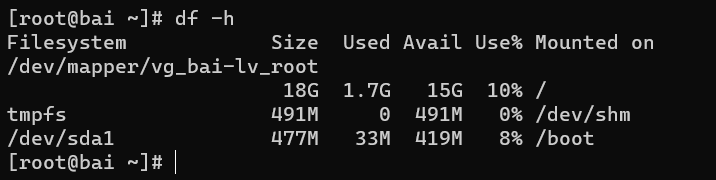
fdisk -l
这时可以看到,现在Linux系统中,存在一块10G大小的磁盘,但未挂载上,还不能使用。
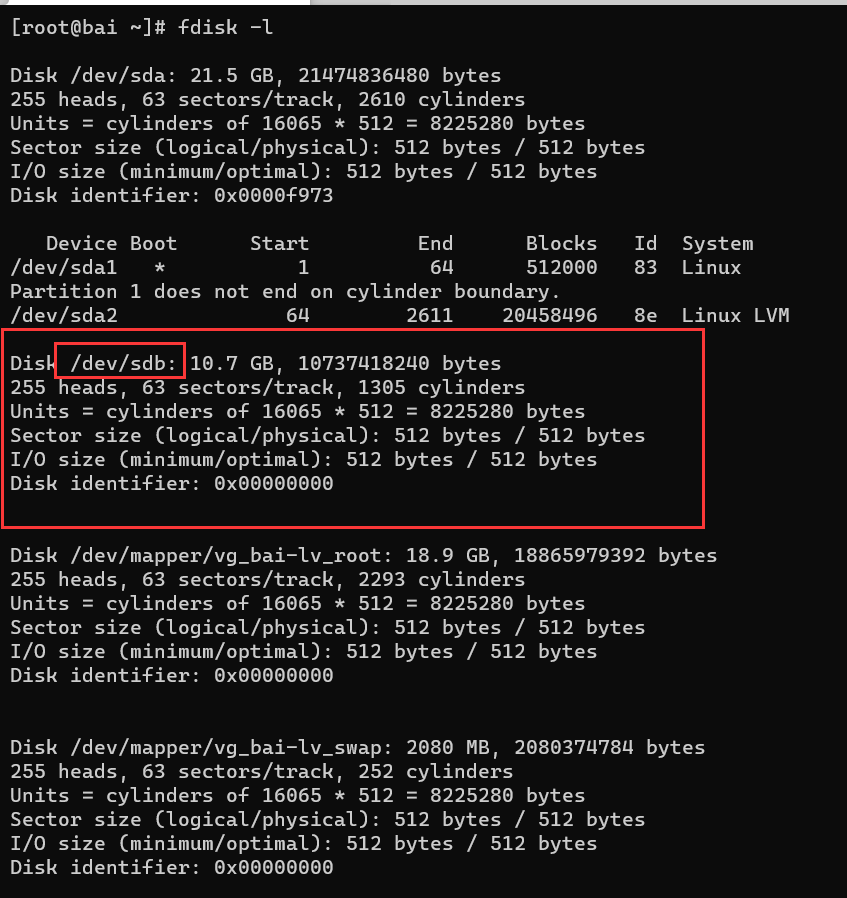
至此,前期准备就完成了,接下来开始将这块磁盘挂载到指定目录下,并开始使用它
挂载步骤
- 开始对sdb进行分区
fdisk 要分区的磁盘路径
本文为 fdisk /dev/sdb
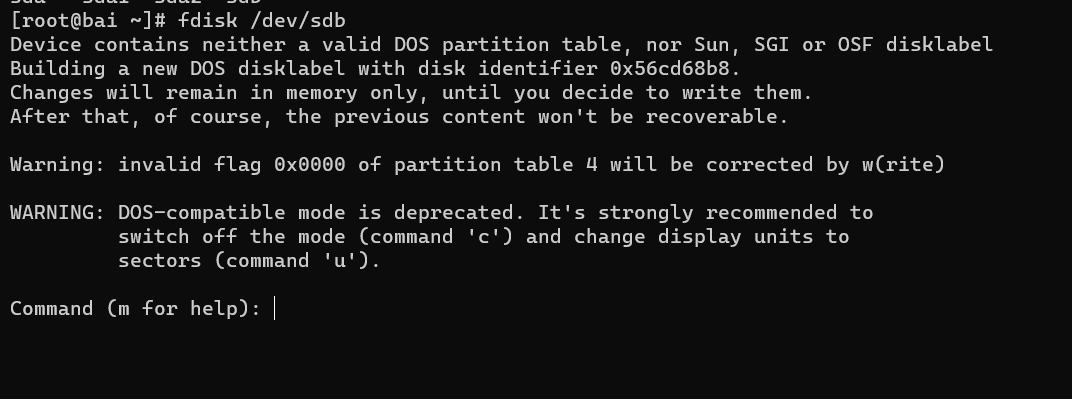
- 输入m查看帮助
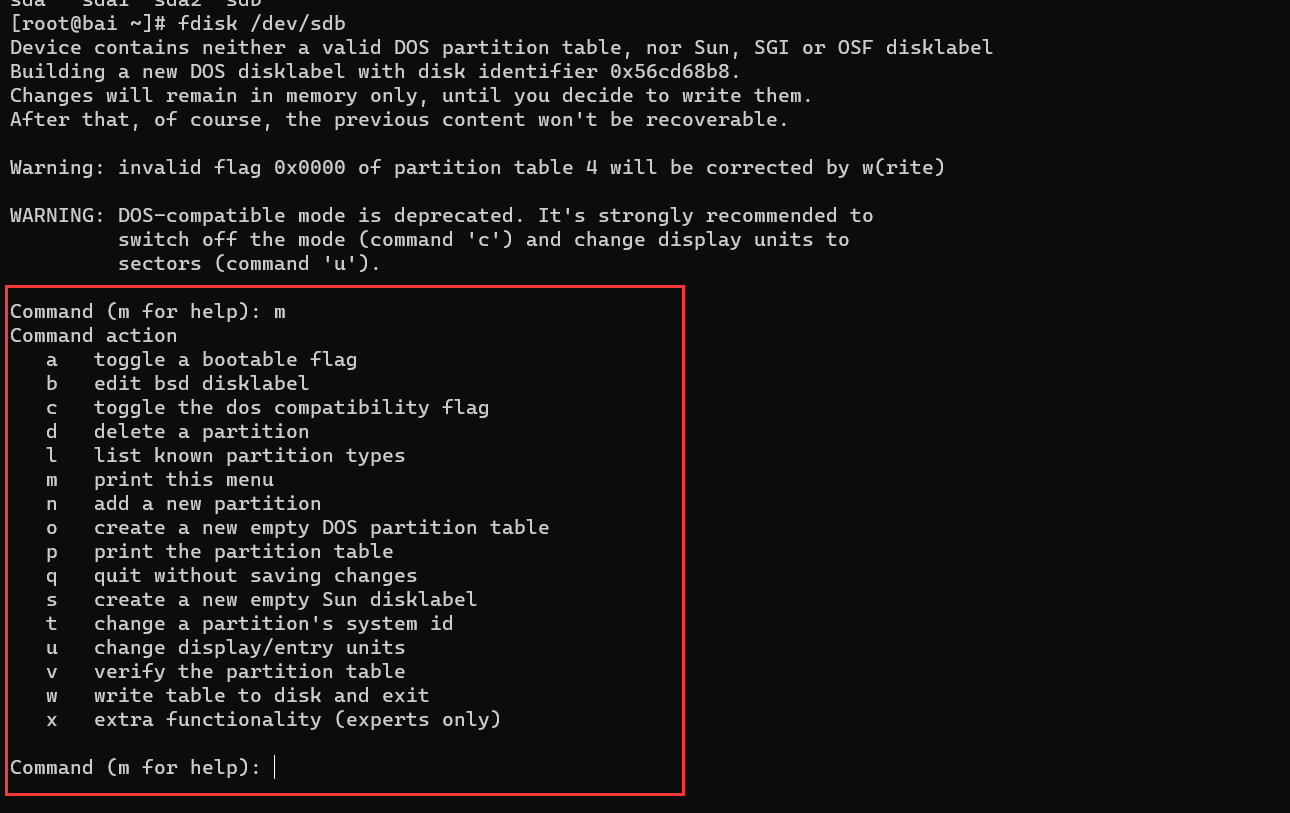
- 输入n增加一块新分区
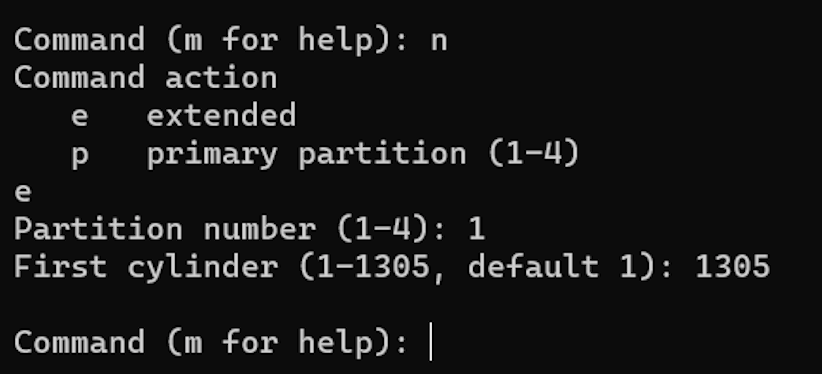
可以看到有2个选项:e 增加一块拓展分区、p 增加一块主分区,我们选择e 拓展分区
然后选择分区号,这里我们选择1
最后选择磁盘大小,可以看到,系统给了可选择的范围区间,这里我们选择最大值
- 输入p查看分区表,可以看到这块分区的信息
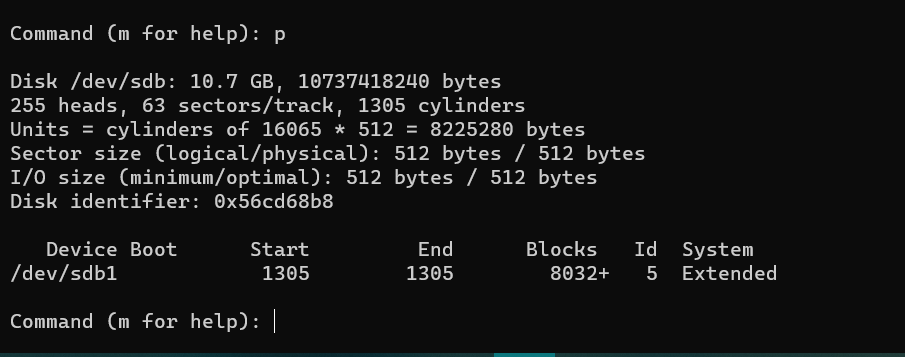
- 输入w保存分区,并退出,否则刚刚的操作会丢失
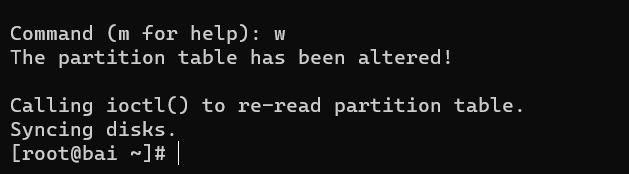
- 将分区格式化成ext1格式,
mkfs -t ext4 /dev/sdb

- 然后使用mount命令挂载到/app目录,df -h可以看到已经成功挂载
mount /dev/sdb /app
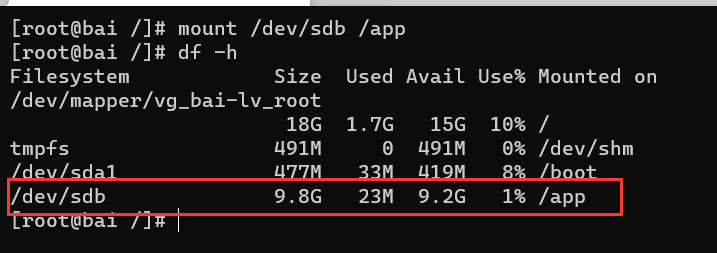
进入/app目录,新建文件进行测试,磁盘可以正常读写就没问题了
- 为了防止机器重启,导致分区无法自动挂载,新增sdb的开机自动挂载文件,编辑文件/etc/fstab增加如下信息
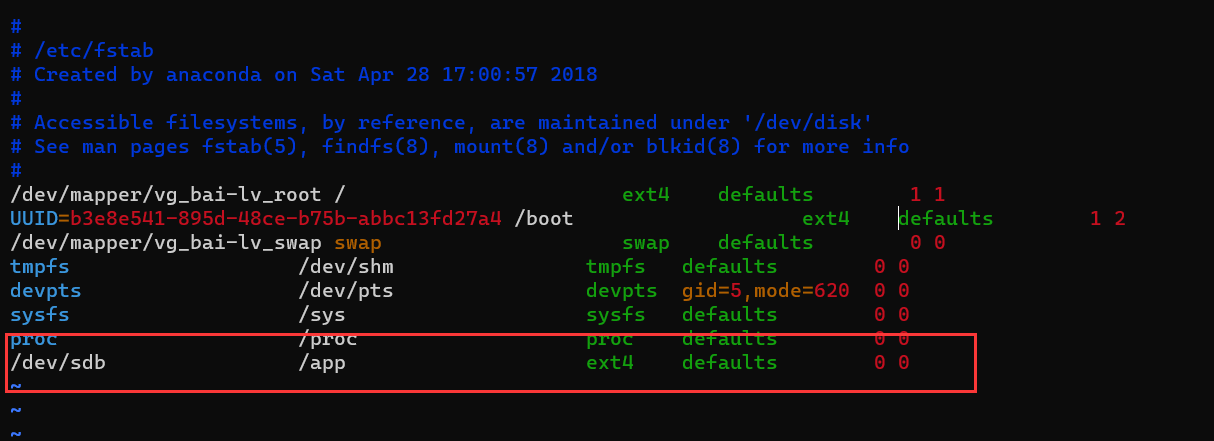
至此,磁盘就已挂载完成了
参考
https://jingyan.baidu.com/article/046a7b3e61a3e7f9c27fa9a8.html





评论区